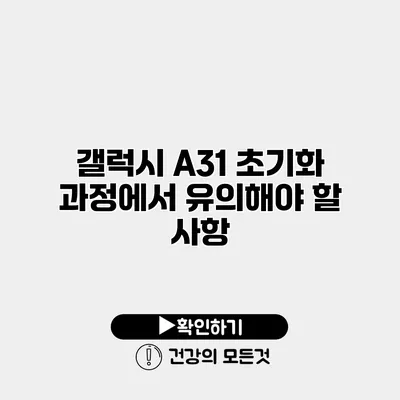갤럭시 A31을 초기화하려고 고민하는 여러분, 이 과정에서 놓치면 안 되는 중요한 사항들을 알고 계신가요? 초기화는 기기를 새처럼 되돌릴 수 있는 유용한 방법이지만, 여러 가지 주의사항을 알고 있어야 합니다. 이 블로그 포스팅에서는 갤럭시 A31 초기화 과정을 안전하게 진행하는 방법과 유의사항을 상세히 안내해 드릴게요.
✅ 갤럭시 A31 초기화 전 꼭 알아야 할 팁을 확인하세요.
갤럭시 A31 초기화란?
갤럭시 A31 초기화는 사용자가 기기의 모든 데이터를 삭제하고, 공장 출하 시의 상태로 되돌리는 과정을 의미합니다. 이 과정은 기기를 판매하기 전에, 또는 기기의 속도가 느려질 때 효과적입니다.
공장 초기화의 필요성
- 기기 성능 향상: 기기를 꾸준히 사용하면서 설치한 앱이나 남은 캐시 데이터가 많아지면 느려질 수 있어요. 초기화 후 시스템이 깨끗해지면 성능이 회복될 수 있습니다.
- 문제 해결: 초기화는 잦은 강제 종료, 앱 오류 등 다양한 소프트웨어 문제를 해결하는 데 도움을 줍니다.
- 판매 전 데이터 삭제: 기기를 판매하거나 양도할 때 개인 정보를 보호하는 데 필수적이죠.
✅ 갤럭시 A31을 안전하게 초기화하는 방법을 알아보세요.
초기화 과정에서 유의해야 할 사항
초기화는 간단한 과정처럼 보일 수 있지만, 진행하기 전에 다음과 같은 유의사항을 반드시 체크하세요.
데이터 백업
기기를 초기화하기 전에는 반드시 중요한 데이터를 백업해야 해요. 아래는 백업 방법입니다:
- 클라우드 저장소 이용: 구글 드라이브나 삼성 클라우드를 사용해 데이터를 백업할 수 있습니다.
- 외장 저장장치: SD 카드에 사진이나 동영상 파일을 저장해 두세요.
초기화 전 확인 사항
- 충전 상태: 초기화 중에는 배터리가 방전되면 문제가 발생할 수 있으니, 최소 50% 이상의 잔량을 유지하세요.
- Wi-Fi 연결: 초기화를 진행하기 위해서는 안정적인 인터넷 연결이 필요해요.
초기화 과정
- 설정 메뉴 열기: 갤럭시 A31의 설정에 들어갑니다.
- 일반 관리 선택: ‘일반 관리’ 메뉴를 찾고 클릭합니다.
- 초기화 선택: ‘초기화’ 옵션을 선택합니다.
- 공장 데이터 초기화 클릭: ‘공장 데이터 초기화’를 클릭하여 필요한 내용을 확인합니다.
- 초기화 진행: 마지막으로 ‘초기화’ 버튼을 클릭하여 과정을 완료합니다.
✅ 아이피타임 공유기 비밀번호 초기화 방법을 알아보세요!
초기화 후 해야 할 일
초기화 후에는 몇 가지 추가 작업을 해주어야 해요:
- 앱 재설치: 필요하신 앱들을 다시 설치해 주세요.
- 데이터 복원: 백업해 두었던 데이터를 복원합니다.
주의해야 할 점
- 재설정 후 성능 측정: 초기화 후에는 기기의 성능이 개선되었는지 확인하는 것이 좋습니다.
- 불필요한 앱 삭제: 사용하지 않는 앱은 삭제하여 기기 용량을 확보하세요.
| 유의사항 | 설명 |
|---|---|
| 충전 상태 확인 | 초기화 전 최소 50% 이상의 배터리 잔량 유지 |
| 중요 데이터 백업 | 클라우드 및 외장 저장장치에 데이터 저장 |
| Wi-Fi 연결 | 초기화 진행 중 안정적인 인터넷 연결 필요 |
결론
갤럭시 A31 초기화는 매우 유용하지만, 많은 주의사항이 따릅니다. 초기화를 하기 전 꼭 충분한 데이터를 백업하고, 기기의 충전 상태를 확인하는 것을 잊지 마세요! 초기화 과정을 올바르게 진행하면 기기를 완전히 새롭게 사용할 수 있으니, 여러분도 망설이지 말고 안전하게 초기화해 보세요.
자주 묻는 질문 Q&A
Q1: 갤럭시 A31 초기화란 무엇인가요?
A1: 갤럭시 A31 초기화는 기기의 모든 데이터를 삭제하고, 공장 출하 상태로 되돌리는 과정입니다.
Q2: 초기화 전에 무엇을 확인해야 하나요?
A2: 초기화 전에 최소 50% 이상의 배터리 잔량을 유지하고, 안정적인 Wi-Fi 연결이 필요합니다.
Q3: 초기화 후에는 무엇을 해야 하나요?
A3: 초기화 후에는 필요했던 앱들을 재설치하고, 백업해 두었던 데이터를 복원해야 합니다.